كيفية حفظ الصور على بطاقة SD على هاتف Android
بشكل افتراضي ، يتم حفظ جميع الصور التي تنقر عليها باستخدام كاميرا هاتفك الذكي على وحدة التخزين الداخلية. ومع ذلك ، على المدى الطويل ، قد يؤدي ذلك إلى نفاد مساحة التخزين في الذاكرة الداخلية. أفضل حل هو تغيير موقع التخزين الافتراضي لتطبيق الكاميرا(Camera) إلى بطاقة SD. من خلال القيام بذلك ، سيتم حفظ جميع صورك تلقائيًا على بطاقة SD. لتمكين هذا الإعداد ، يجب أن يحتوي هاتفك الذكي على فتحة ذاكرة قابلة للتوسيع ومن الواضح أن بطاقة micro-SD خارجية لإدخالها فيه. في هذه المقالة ، سنأخذك خلال العملية بأكملها خطوة بخطوة حول "كيفية حفظ الصور على بطاقة SD على هاتف Android".(“How to save photos to SD card on your Android phone.”)

كيفية حفظ الصور(Photos) على بطاقة SD(SD Card) على هاتف Android(Android Phone)
فيما يلي مجموعة من الخطوات حول كيفية حفظ الصور على بطاقة SD على هاتف Android ؛ يعمل مع إصدارات مختلفة من Android - (10،9،8،7 و 6):(Here is a compilation of steps on how to save photos to an SD Card on Android Phone; Works for different versions of Android – (10,9,8,7 and 6):)
أدخل بطاقة SD وقم بإعدادها(Insert and Set up the SD card)
أول ما عليك القيام به هو شراء بطاقة SD المناسبة ، بطاقة متوافقة مع جهازك. ستجد في السوق بطاقات ذاكرة ذات سعات تخزين مختلفة (بعضها يصل إلى 1 تيرابايت). ومع ذلك ، فإن كل هاتف ذكي له قيود على مقدار توسيع الذاكرة المدمجة به. سيكون من غير المجدي الحصول على بطاقة SD تتجاوز الحد الأقصى لسعة التخزين المسموح بها لجهازك.
بمجرد حصولك على بطاقة الذاكرة الخارجية الصحيحة ، يمكنك المتابعة لإدخالها في جهازك. بالنسبة للأجهزة الأقدم ، تكون فتحة بطاقة الذاكرة أسفل البطارية ، وبالتالي تحتاج إلى إزالة الغطاء الخلفي واستخراج البطارية قبل إدخال بطاقة SD. من ناحية أخرى ، تحتوي الهواتف الذكية الجديدة التي تعمل بنظام Android على درج منفصل لبطاقة (New Android)SIM وبطاقة micro-SD أو كليهما معًا. ليست هناك حاجة لإزالة الغطاء الخلفي. يمكنك استخدام أداة إخراج علبة بطاقة SIM لاستخراج الدرج ثم إدخال بطاقة micro-SD. تأكد(Make) من محاذاتها بشكل صحيح وأنها مناسبة تمامًا.
اعتمادًا على OEM الخاص بك ، قد تتلقى إشعارًا يسألك عما إذا كنت ترغب في تغيير موقع التخزين الافتراضي إلى بطاقة SD أو توسيع مساحة التخزين الداخلية. ما عليك سوى(Simply) النقر على "نعم"(‘Yes,’) ، وستكون جاهزًا تمامًا. ربما تكون هذه هي أسهل طريقة للتأكد من حفظ بياناتك ، بما في ذلك الصور ، على بطاقة SD. ومع ذلك ، لا تقدم جميع الأجهزة هذا الخيار ، وفي هذه الحالة ، تحتاج إلى تغيير موقع التخزين يدويًا. هذا سيتم مناقشته في القسم القادم.
اقرأ أيضًا: (Also read:) كيفية إصلاح بطاقة SD لم يتم اكتشافها في نظام التشغيل Windows 10(How to Fix SD Card Not Detected in Windows 10)
حفظ الصور على بطاقة SD على Android 8 (Oreo) أو أعلى(Save Photos To SD Card On Android 8 (Oreo) or Higher)
إذا كنت قد اشتريت هاتفك المحمول مؤخرًا ، فمن المحتمل أنك تستخدم Android 8.0 أو أعلى. في الإصدارات السابقة من Android(versions of Android) ، لا يمكن تغيير موقع التخزين الافتراضي لتطبيق الكاميرا(Camera) . تريدك Google الاعتماد على وحدة التخزين الداخلية أو استخدام التخزين السحابي وتتجه تدريجيًا نحو التخلص من بطاقة SD الخارجية. (Google)نتيجة لذلك ، لم يعد من الممكن تثبيت التطبيقات والبرامج أو نقلها إلى بطاقة SD. وبالمثل ، لا يسمح لك تطبيق الكاميرا(Camera) الافتراضي بتحديد موقع التخزين. يتم تعيينه افتراضيًا لحفظ جميع الصور على وحدة التخزين الداخلية.
الحل الوحيد المتاح هو استخدام تطبيق كاميرا تابع لجهة خارجية من متجر Play(Play Store) ، وهو تطبيق يسمح لك بتحديد موقع تخزين مخصص. نوصيك باستخدام " Camera MX " لهذا الغرض. قم بتنزيل(Download) التطبيق وتثبيته من خلال النقر على الرابط المتوفر ثم اتبع الخطوات الموضحة أدناه لتغيير موقع التخزين الافتراضي لصورك.
1. أول شيء عليك القيام به هو فتح Camera MX.
2. الآن اضغط على أيقونة الإعدادات(Settings icon) (أيقونة العجلة المسننة).
3. هنا ، قم بالتمرير لأسفل وانتقل إلى قسم حفظ(Save section) وانقر على مربع الاختيار بجوار خيار "موقع التخزين المخصص"(Custom storage location”) لتمكينه.
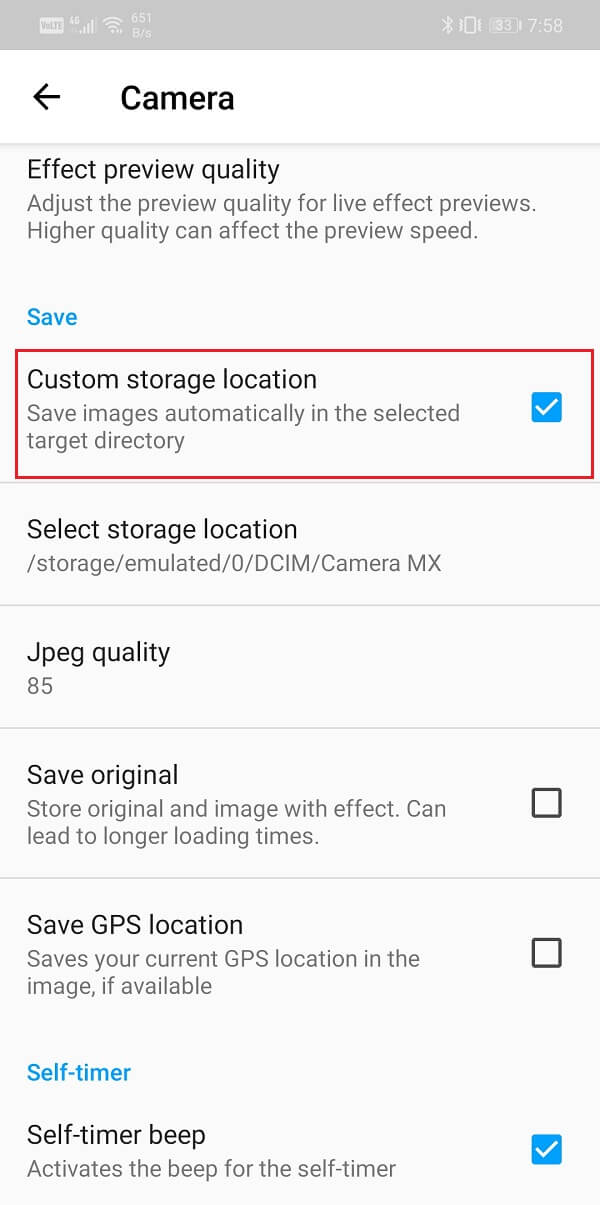
4. عند تمكين مربع الاختيار ، انقر فوق خيار تحديد موقع التخزين(Select storage location) ، الموجود أسفل موقع التخزين المخصص .(Custom)
5. عند النقر على تحديد موقع التخزين(On tapping Select storage location) ، سيُطلب منك الآن تحديد مجلد(folder ) أو وجهة( destination) على جهازك حيث تريد حفظ صورك.

6. اضغط على خيار "بطاقة الذاكرة الرقمية المؤمنة"(SD card”) ثم حدد المجلد الذي تريد حفظ صورك فيه. يمكنك أيضًا إنشاء مجلد جديد وحفظه كدليل التخزين الافتراضي.(You can also create a new folder and save it as the Default Storage Directory.)

حفظ الصور على بطاقة SD على Nougat (Save Photos on SD Card on Nougat )( Android 7 )
إذا كان هاتفك الذكي يعمل بنظام Android 7 ( Nougat ) ، فستكون الأمور أسهل قليلاً بالنسبة لك عندما يتعلق الأمر بحفظ الصور على بطاقة SD. في إصدارات Android القديمة ، لديك الحرية في تغيير موقع التخزين الافتراضي لصورك. سيسمح لك تطبيق الكاميرا(Camera) المدمج بالقيام بذلك ، ولا داعي لتثبيت أي تطبيق آخر تابع لجهة خارجية. اتبع الخطوات الموضحة أدناه لحفظ الصور على بطاقة SD على نظام Android 7(Android 7) .
1. أول شيء عليك القيام به هو إدخال بطاقة micro-SD ثم فتح تطبيق الكاميرا الافتراضي.(Default Camera App.)
2. سيكتشف النظام تلقائيًا خيار التخزين المتاح حديثًا ،(Available storage option,) وستظهر رسالة منبثقة على شاشتك.
3. سيتاح لك خيار تغيير موقع التخزين الافتراضي إلى بطاقة SD(SD card) .
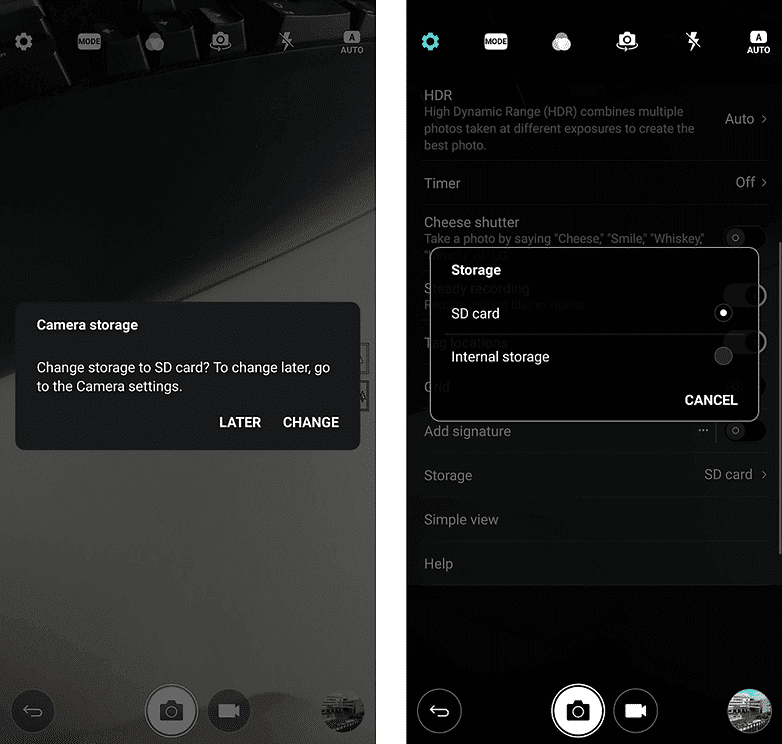
4. ما عليك سوى(Simply) النقر عليها ، وستكون جاهزًا تمامًا.
5. في حالة فقدها أو عدم ظهور أي نافذة منبثقة من هذا القبيل ، يمكنك أيضًا ضبطها يدويًا من إعدادات التطبيق.(App settings.)
6. اضغط على خيار الإعدادات(Settings ) ، وابحث عن خيار التخزين ثم حدد بطاقة SD(SD card) كموقع التخزين(storage location) . عند تغيير موقع التخزين إلى بطاقة SD ، سيتم حفظ الصور على بطاقة SD تلقائيًا.
حفظ الصور على SD o (Save Photos on SD o)n Marshmallow (Android 6)
تشبه العملية إلى حد ما عملية Android Nougat . كل ما عليك فعله هو إدخال بطاقة SD الخاصة بك ثم تشغيل " تطبيق الكاميرا الافتراضية". (Default Camera app.’) ستتلقى رسالة منبثقة تسألك عما إذا كنت ترغب في تغيير موقع التخزين الافتراضي إلى بطاقة SD. وافق على ذلك ، وأنت مستعد تمامًا. سيتم حفظ جميع الصور التي تلتقطها باستخدام الكاميرا من الآن فصاعدًا على بطاقة SD.
يمكنك أيضًا تغييره لاحقًا يدويًا من إعدادات التطبيق. افتح "إعدادات الكاميرا"(‘Camera settings’) وانتقل إلى قسم "التخزين"(‘Storage’) . هنا ، يمكنك الاختيار بين الجهاز وبطاقة الذاكرة.( you can choose between Device and Memory Card.)
الاختلاف الوحيد هو أنه في Marshmallow ، سيكون لديك خيار تهيئة بطاقة SD الخاصة بك وتكوينها كوحدة تخزين داخلية. عند إدخال بطاقة SD لأول مرة ، يمكنك اختيار استخدامها كوحدة تخزين داخلية. سيقوم جهازك بعد ذلك بتهيئة بطاقة الذاكرة وتحويلها إلى وحدة تخزين داخلية. سيؤدي ذلك إلى التخلص من الحاجة إلى تغيير موقع التخزين لصورك تمامًا. الجانب السلبي الوحيد هو أن بطاقة الذاكرة هذه لن يتم اكتشافها بواسطة أي جهاز آخر. هذا يعني أنك لن تتمكن من نقل الصور عبر بطاقة الذاكرة. بدلاً من ذلك ، سيتعين عليك توصيله بجهاز كمبيوتر عبر كابل USB .
احفظ الصور على بطاقة SD على أجهزة Samsung(Save photos to SD card on Samsung Devices)
تسمح لك Samsung(Samsung) بتغيير موقع التخزين الافتراضي لصورك. بغض النظر(Irrespective) عن إصدار Android الذي تستخدمه ، تتيح لك واجهة مستخدم Samsung المخصصة حفظ الصور على بطاقة SD إذا كنت تريد ذلك. العملية بسيطة ، وفيما يلي دليل تدريجي لنفسه.
1. أولاً ، أدخل بطاقة SD(insert an SD card) في هاتفك ثم افتح تطبيق الكاميرا(Camera) .
2. الآن ، قد تتلقى إشعارًا منبثقًا يطلب منك تغيير موقع التخزين(Storage location) للتطبيق.
3. إذا لم تحصل على أي إشعار ، فيمكنك النقر فوق خيار "الإعدادات".(Settings option.)
4. ابحث عن خيار "Storage location" واضغط عليه.
5. أخيرًا ، حدد خيار بطاقة الذاكرة ، وستكون(Memory card option,) جاهزًا تمامًا.

6. سيتم حفظ جميع صورك الملتقطة بواسطة تطبيق الكاميرا المدمج(built-in Camera app) على بطاقة SD الخاصة بك.
مُستَحسَن:(Recommended:)
- كيفية فرض نقل التطبيقات إلى بطاقة SD على نظام Android(How to Force Move Apps to an SD Card on Android)
- كيفية البحث عن كلمة مرور Wi-Fi على Android(How To Find Wi-Fi Password On Android)
- إصلاح Snapchat لا يتم تحميل Snaps؟(Fix Snapchat Not Loading Snaps?)
بذلك نصل إلى نهاية هذا المقال. نأمل أن تجد هذه المعلومات مفيدة وأن تكون قادرًا على حفظ الصور على بطاقة SD على هاتف Android الخاص بك(save photos to the SD card on your Android phone) . يعد نفاد مساحة التخزين الداخلية مشكلة شائعة ، وتسهم الصور ومقاطع الفيديو بشكل كبير في ذلك.
لذلك ، يتيح لك هاتفك الذكي الذي يعمل بنظام Android(Android) زيادة ذاكرتك بمساعدة بطاقة SD ، ومن ثم عليك البدء في استخدامه لحفظ الصور. كل ما عليك القيام به هو تغيير موقع التخزين الافتراضي لتطبيق الكاميرا الخاص بك أو استخدام تطبيق مختلف إذا كان تطبيق الكاميرا(Camera) المدمج الخاص بك لا يسمح لك بفعل الشيء نفسه. لقد قمنا بتغطية جميع إصدارات Android تقريبًا وشرحنا كيف يمكنك حفظ الصور على بطاقة SD بسهولة.
Related posts
كيفية Force Move Apps إلى SD Card على Android
كيفية نقل التطبيقات إلى بطاقة SD على نظام Android
كيفية نقل الملفات من وحدة تخزين Android الداخلية إلى بطاقة SD
كيفية تغيير حجم Keyboard على Android Phone
كيفية View Desktop Version من Facebook على Android Phone
كيفية تثبيت مقاطع الفيديو على هاتف Android
10 Ways لعمل نسخة احتياطية من بيانات هاتف Android [الدليل]
كيفية تغيير الخطوط على Android Phone (بدون تأصيل)
كيفية عن بعد Sign Out من Your Google Account على Android Phone
5 Ways لنقل جهات الاتصال إلى New Android Phone Quickly
كيفية تحرير مساحة التخزين الداخلية على هاتف Android
كيفية توصيل Micro-SD Card إلى Galaxy S6
كيفية حظر الأرقام الخاصة على هاتف Android
كيفية فك ضغط الملفات على Android Phone (2021)
Best IP Camera apps ل Windows 10 PC and Android Phone
كيفية التبديل من Windows Phone إلى Android Phone
Fix Unable إلى Download Apps على Your Android Phone
كيفية تشغيل ON OK Google على Android Phone
كيفية إخفاء Your Phone Number على Caller ID على Android
7 طرق لاتخاذ Screenshot على Android Phone
